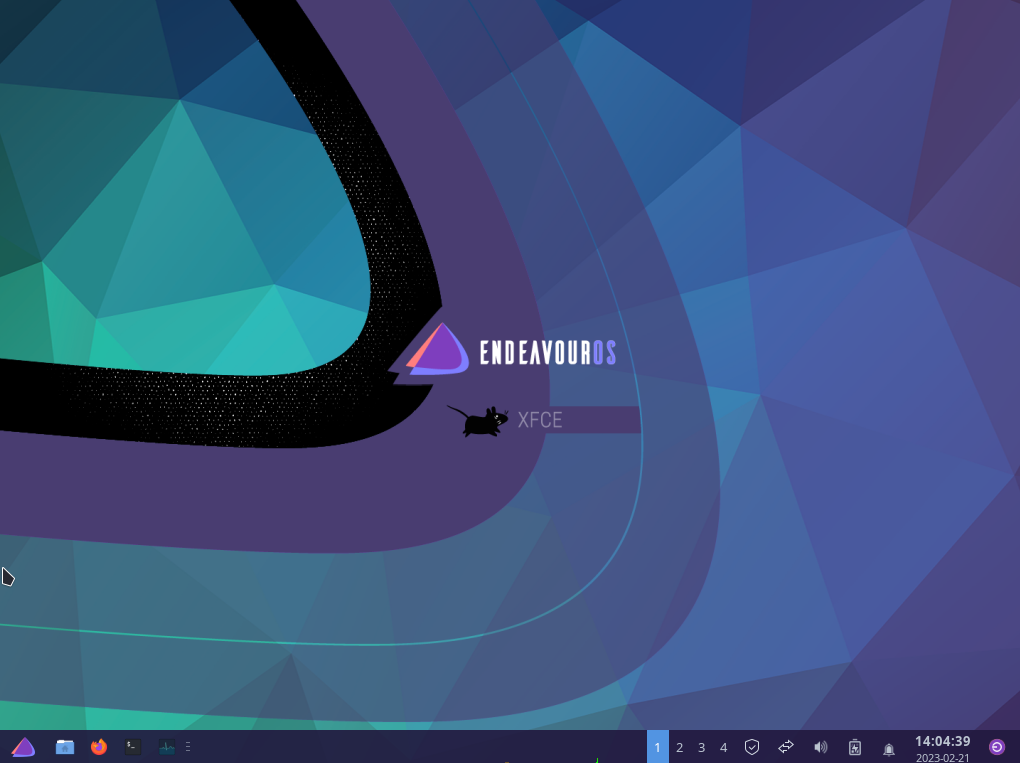Diese Distribution bleibt möglichst nah am originalen Arch Linux und hat wenig vorinstallierte Software. Es gehört zu den Rolling Release Distributionen, d.h. es bekommt Updates asap und große Versionssprünge finden nicht statt. Dadurch entfällt die Notwendigkeit, eine komplette Neuinstallation bei einem größeren Versionssprung durchführen zu müssen.
EOS ist der Nachfolger vom bekannten Antergos. Es bietet im Vergleich zum reinen Arch eine komfortablere Installation mit graphischem Installer, XFCE als Standard Desktop Umgebung (bei der Offline-Variante), aber natürlich stehen auch die anderen üblichen Umgebungen zur Verfügung (Online-Variante). Seit 2024 wird KDE als Standard Desktop Umgebung verwendet.
Systemressourcenverbrauch:
Belegt werden < 3GB des Laufwerks und < 1GB RAM.
Installation inklusive Partitionierung und Verschlüsselung z.B. nach diesem Tutorial.
Vor der Installation sollte unter Windows in der Datenträgerverwaltung das Laufwerk C verkleinert werden, z.B. um 100 GB, damit gelten dann diese 100 GB als freier Speicher für die Linux Installation.
Die Iso per Rufus auf den Stick laden, dabei das Partitionsschema auf GPT umstellen, da UEFI System.
SecureBoot wurde bei meinem Lenovo Laptop deaktiviert, da sonst kein Bootvorgang vom USB-Stick mit der EOS-ISO möglich war.
Bei Installation sollte man in Betracht ziehen, das BtrFS Dateisystem auszuwählen, das ermöglicht rückrollbare Schnappschüsse anfertigen zu lassen.
Soll Dual-Boot eingerichtet werden, also EOS neben Windows, hilft dieses Tutorial.
Es empfiehlt sich, GRUB als bootloader auszuwählen. Sofern das BtrFS Dateisystem gewählt wurde, kann man angelegte Snapshots direkt beim Booten in GRUB auswählen.
Sollte bei der Installation das Setup abbrechen mit dem Hinweis „failed to run pacstrap“, dann im Terminal diesen Befehl ausführen:
sudo pacman -Sy archlinux-keyring
Kleine Anpassung nach der Installation:
Erweiterung der Leiste mit dem xfce4-plugin cpugraph. Dazu muss das Paket aus der xfce4-goodies Gruppe installiert werden.
pacman -S xfce4-goodies
Anschließend das Gewünschte auswählen und installieren.
Ein praktisches Textverarbeitungsprogramm installiert:
pacman -S mousepad
Hinzufügen einer Dockleiste aus der AUR (Arch User Repository)
yay latte-dock
fstrim – Bei Verwendung von SSDs: ungenutzte Blöcke in eingehängten Dateisystemen verwerfen
sudo systemctl enable fstrim.timer sudo systemctl start fstrim.timer
timeshift / autosnap
yay timeshift # Zahlen auswählen für aur/timeshift und aur/timeshift-autosnap und mit Enter bestätigen 1 2 # die nächsten Abfragen bestätigen mit y # Installation erfolgreich # anschließend timeshift starten und snapshot-type rsync auswählen etc. # das wars schon # zum Einspielen eines Snapshots sudo timeshift --restore # Snapshot aussuchen und die Zahl eingeben
Grundsätzliche Befehle:
## über Pacman
# System aktualisieren
sudo pacman -Syu
# Software suchen
pacman -Ss package_name
#Software installieren
sudo pacman -S package_name
## über yay (Zugriff auf AUR - Pakete von der User Community)
# Sync und Aktualisierung aller Pakete aus Repo und AUR
$ yay
# Sync und Aktualisierung AUR Pakete
$ yay -Sua
# Paket von Repo und AUR installieren:
$ yay -S [package_name]
# Entferne Paket inkl. Abhängigkeiten und Konfiguration
$ yay -Rns [package_name]
# Suche nach Paket in Repo und AUR
$ yay -Ss [keyword]
Fazit:
Nach mehrwöchigem Betrieb sind keinerlei Probleme aufgetreten. Für Linux-Neueinsteiger vielleicht nicht unbedingt geeignet, aber mit ein wenig Erfahrung mit anderen Distributionen, findet man sich schnell zurecht. Die Wiki-Seiten von Arch können sehr hilfreich sein, falls Probleme auftreten sollten.
Für mich im Moment die Nummer 1 aller aktuellen Distros!
weitere Tipps für Arch Linux hier